在使用钉钉的过程中,有时候我们可能会收到来自未知联系人的消息,这些消息可能会干扰我们的正常工作和生活。那么,如何在钉钉中屏蔽未知联系人消息呢?下面就为大家详细介绍。
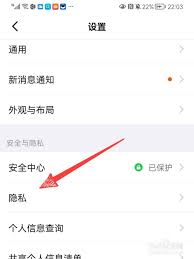
一、手机端屏蔽方法
1. 打开钉钉应用:进入手机桌面,点击钉钉图标,打开应用程序。
2. 进入消息界面:在钉钉主界面,点击下方的“消息”选项卡,进入消息页面。
3. 找到未知联系人:浏览消息列表,找到来自未知联系人的消息。可以通过查看消息头像或名称来判断是否为未知联系人。
4. 点击联系人头像:进入该未知联系人的聊天窗口后,点击联系人头像。
5. 进入聊天设置:在聊天窗口右上角,点击“...”图标,进入聊天设置页面。
6. 开启消息免打扰:在聊天设置页面中,找到“消息免打扰”选项,点击开关将其打开。开启后,该未知联系人的消息将不再推送通知,但仍可在聊天记录中查看。
7. 加入黑名单(可选):如果不想再收到该未知联系人的任何消息,可以在聊天设置页面中,点击“加入黑名单”。加入黑名单后,该联系人将无法给你发送消息、语音通话、视频通话等,你也不会收到来自该联系人的任何提醒。
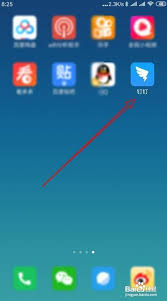
二、电脑端屏蔽方法
1. 打开钉钉电脑版:在电脑桌面上找到钉钉图标,双击打开应用程序。
2. 登录账号:输入你的钉钉账号和密码,点击“登录”按钮。
3. 进入消息界面:登录成功后,在钉钉主界面左侧找到“消息”选项,点击进入消息页面。
4. 找到未知联系人:在消息列表中,查找来自未知联系人的消息。
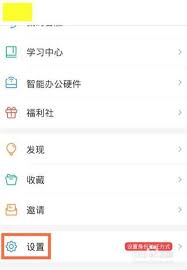
5. 右键点击联系人:找到未知联系人的消息后,右键点击该联系人的头像或名称。
6. 设置消息免打扰:在弹出的菜单中,选择“消息免打扰”。设置后,该未知联系人的消息将不再弹出提醒,但仍可在聊天记录中查看。
7. 添加到阻止列表(可选):如果想彻底屏蔽该未知联系人的消息,可以在右键菜单中选择“添加到阻止列表”。添加后,你将不会收到该联系人的任何消息。
通过以上手机端和电脑端的屏蔽方法,我们可以有效地阻止未知联系人消息的干扰,让我们在使用钉钉时更加专注于工作和重要的沟通。希望这些方法能帮助到大家,让你的钉钉使用体验更加顺畅。






















